Come realizzare un video su di me
Un video su di me può servire come breve ma impressionante introduzione alla tua pagina web personale o come video CV. Quindi è una buona idea approfittarne per presentarti al tuo futuro datore di lavoro.
I video introduttivi creativi hanno due aspetti:creativo e tecnico. Risolviamo il primo e iniziamo con le idee per i video introduttivi.
- Aggiungi fatti divertenti. Assicurati che la tua registrazione non sia noiosa.
- Nomina le tue caratteristiche principali:qualifiche per il tuo CV video, hobby e interessi per un video del blog, ecc.
- Mantieni la clip breve:idealmente, non dovrebbe superare un minuto.
- Non dimenticare i contatti:lascia il tuo numero di telefono, e-mail e link agli account dei social media, in qualsiasi modo desideri che gli spettatori ti contattino.
Per quanto riguarda la domanda "cosa dire in un video introduttivo", qualsiasi cosa ti descriva e serva meglio ai tuoi scopi.
Ora passiamo ai dettagli tecnici e vediamo come puoi creare un semplice video su di me direttamente nel tuo browser.
-
Carica i tuoi file nell'editor
Apri l'editor video di Clideo in qualsiasi browser e premi il pulsante "Inizia".
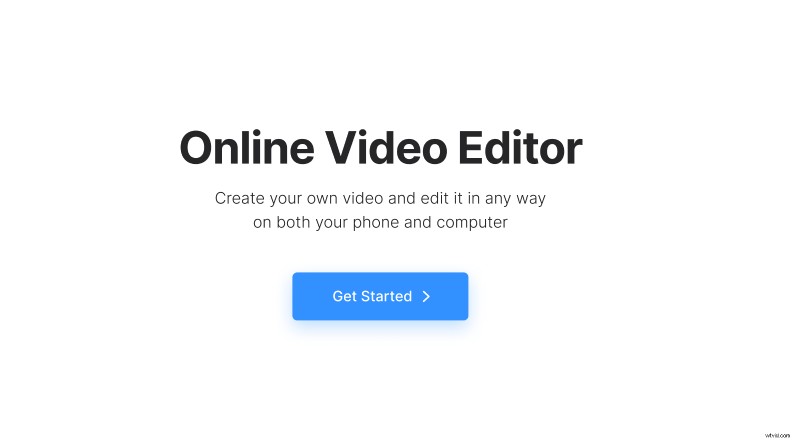
Fai clic sul pulsante "Carica" in alto a sinistra o semplicemente trascina e rilascia i file che ti servono. Puoi assemblare la tua presentazione con video, immagini e GIF.
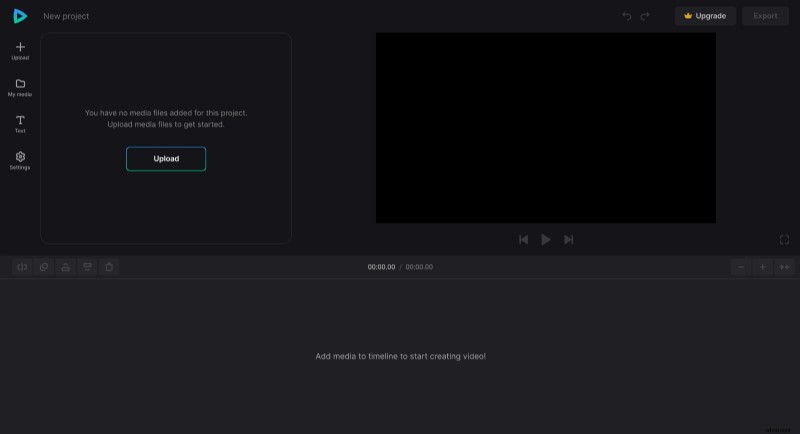
-
Aggiungi testo e audio
Quando tutte le immagini sono state caricate, aggiungile o trascinale sulla timeline. Quindi puoi giocherellare con gli elementi visivi nel player, modificarne la posizione, le dimensioni, inserire un video dopo l'altro o applicare qualsiasi altro effetto desideri.
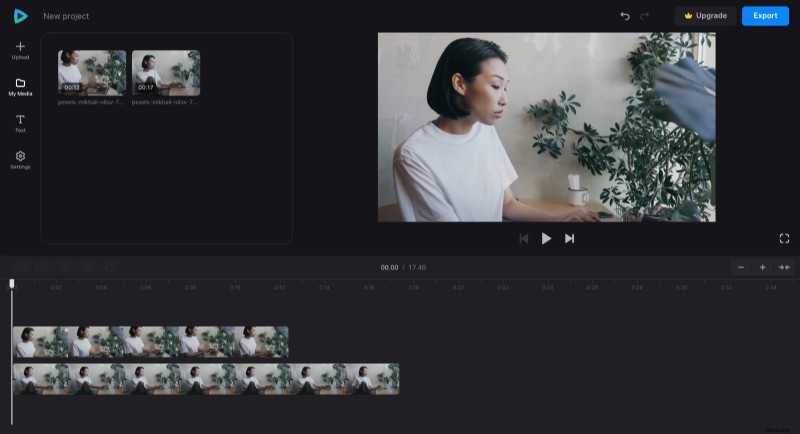
Suggerimento! Se vedi solo un elemento visivo nel player, trascinalo per l'angolo e modificane le dimensioni. Molto probabilmente dietro ci sono altri file.
Quindi, se desideri aggiungere didascalie, premi l'icona "T text" nella barra laterale sinistra e scegli un preset che ti piace. Tutte le impostazioni per il testo, come sempre, saranno disponibili nell'area accanto alla barra laterale.
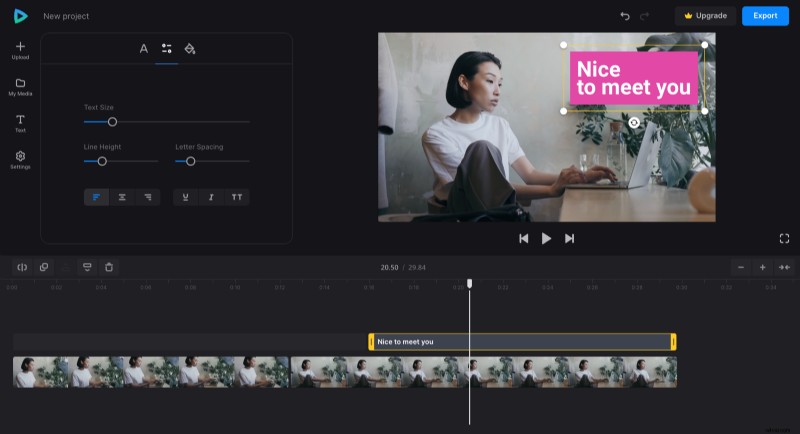
Migliora la tua presentazione aggiungendo della musica. Puoi caricare file audio allo stesso modo delle immagini nel passaggio precedente. Quindi regolane il volume e aggiungi effetti di dissolvenza in apertura e in chiusura, se necessario.
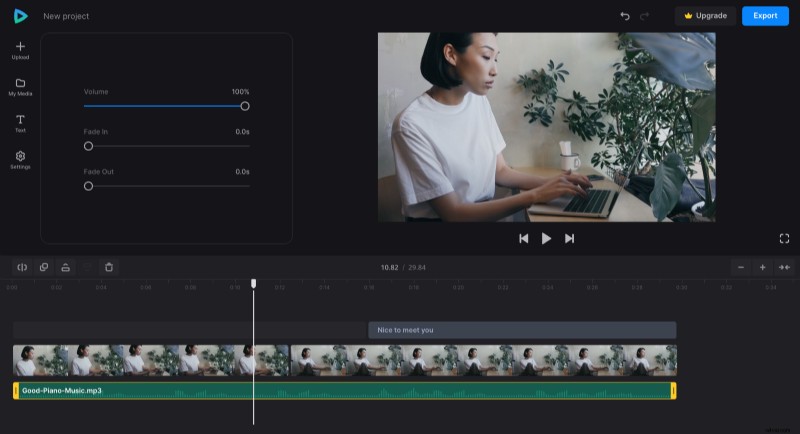
Suggerimento! Per regolare la lunghezza delle tracce, puoi utilizzare le maniglie gialle. Lo snap ti aiuterà ad abbinare facilmente la lunghezza degli elementi. Di norma, questa funzione è abilitata per impostazione predefinita, ma nel caso in cui tu possa attivarla in alto a destra nella sequenza temporale, cerca l'icona con parentesi a sinistra delle icone dello zoom.
-
Salva il progetto
Dopo aver impostato e regolato tutto, dai al progetto l'esecuzione finale per assicurarti che ti piaccia quello che vedi. In tal caso, premi il pulsante "Esporta" e scegli la risoluzione. Gli account gratuiti hanno due opzioni disponibili (480p e 720p). Se ciò non bastasse, valuta la possibilità di aggiornare il tuo abbonamento a Clideo Pro.
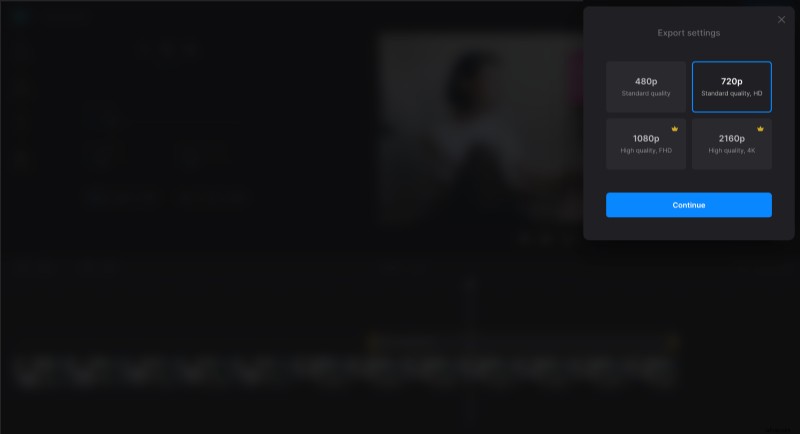
Quando il progetto viene elaborato, puoi salvarlo sul tuo dispositivo, caricarlo su Google Drive o Dropbox oppure premere il pulsante "Modifica" e continuare a lavorare.
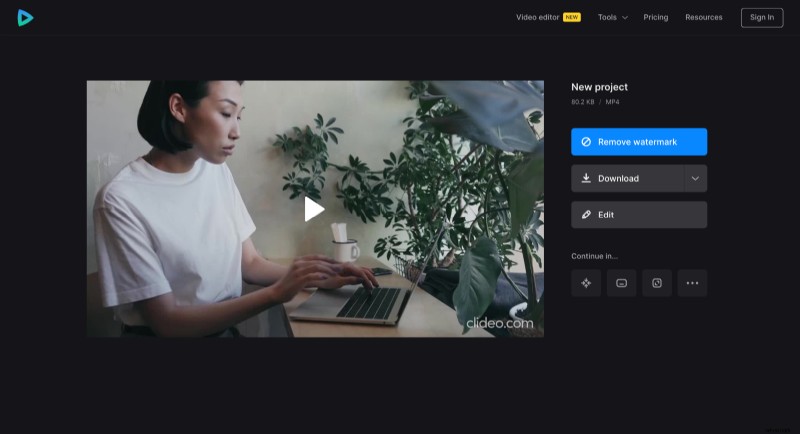
Abbiamo descritto come presentarti in un video e ti abbiamo dato lo strumento giusto. Ora tocca a te usufruirne! Inoltre, scopri di più sull'editor video nel nostro Centro assistenza.
